ios9设置6位数字密码的步骤方法
时间:2024/3/26作者:未知来源:盾怪网教程人气:
- [摘要]再等一周, 2015年9月16日iOS9就可以正式推送了, 这也是这次秋季新品发布会提到的一点, 那么, 在原来的 iOS 系统中, 只有四位数字密码与复杂密码之分, 而在 iOS9 系统中却多出了...
再等一周, 2015年9月16日iOS9就可以正式推送了, 这也是这次秋季新品发布会提到的一点, 那么, 在原来的 iOS 系统中, 只有四位数字密码与复杂密码之分, 而在 iOS9 系统中却多出了一个六位数字密码。 很多果粉还不知道在哪里设置6位数字密码, 在手机设置应用, touch ID与密码进入设置, 下文让小编图文教程教大家怎么设置ios9操作系统6位数字密码。
ios9设置6位数字密码图文教程:
首先请打开 iPhone 主屏上的“设置”应用, 如图所示:
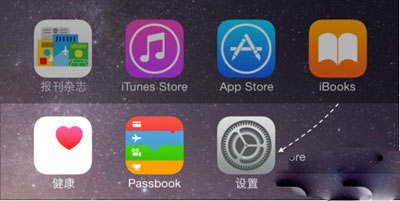
iPhone 主屏设置
在设置列表里, 请找到 Touch ID 与密码一栏, 点击进入。
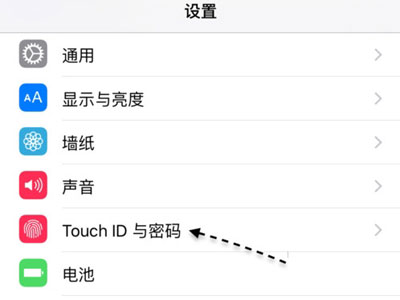
Touch ID 设置
如果我们在此之前设置了4位数字密码的话, 此时需要输入才可以继续。

输入旧密码
接下来在 Touch ID 与密码的设置列表里, 点击“更改密码”一栏选项, 如图所示:
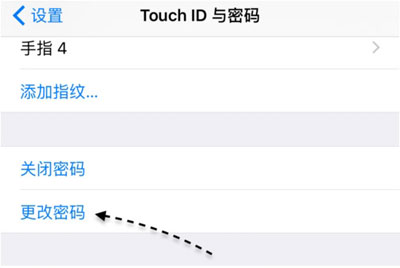
Touch ID 与密码
随后系统会默认使用新的6位数字密码, 如果你想查看更多的密码选项, 请点击下方的“密码选项”, 如图所示:
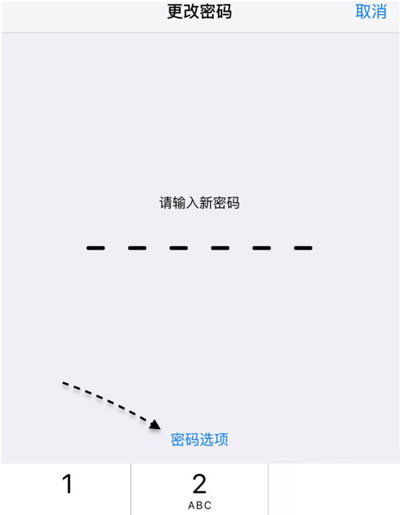
更改密码
如下图所示, 在密码选项中可以选择以前旧的4位数字密码, 也可以是自己定义的数字与字母组合的密码。
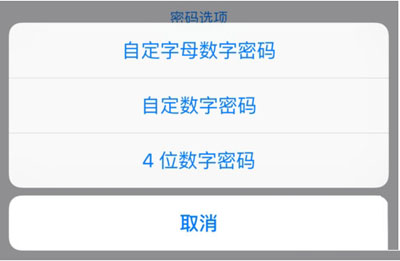
密码选项
当设置好6位数字密码以后, 我们锁定 iPhone 手机再解锁就会看到密码已经变成了6位了。
苹果应用引领新的上网速度革命,给您带来超快体验。
关键词:ios9设置6位数字密码的步骤办法